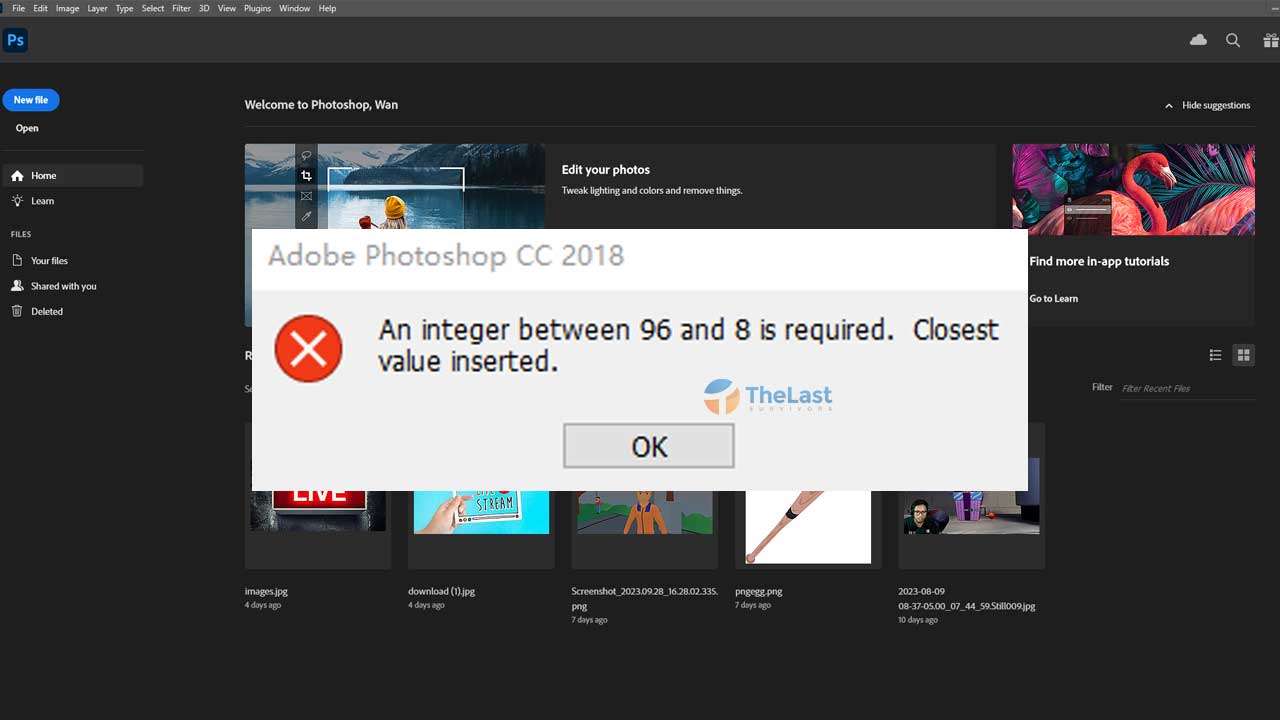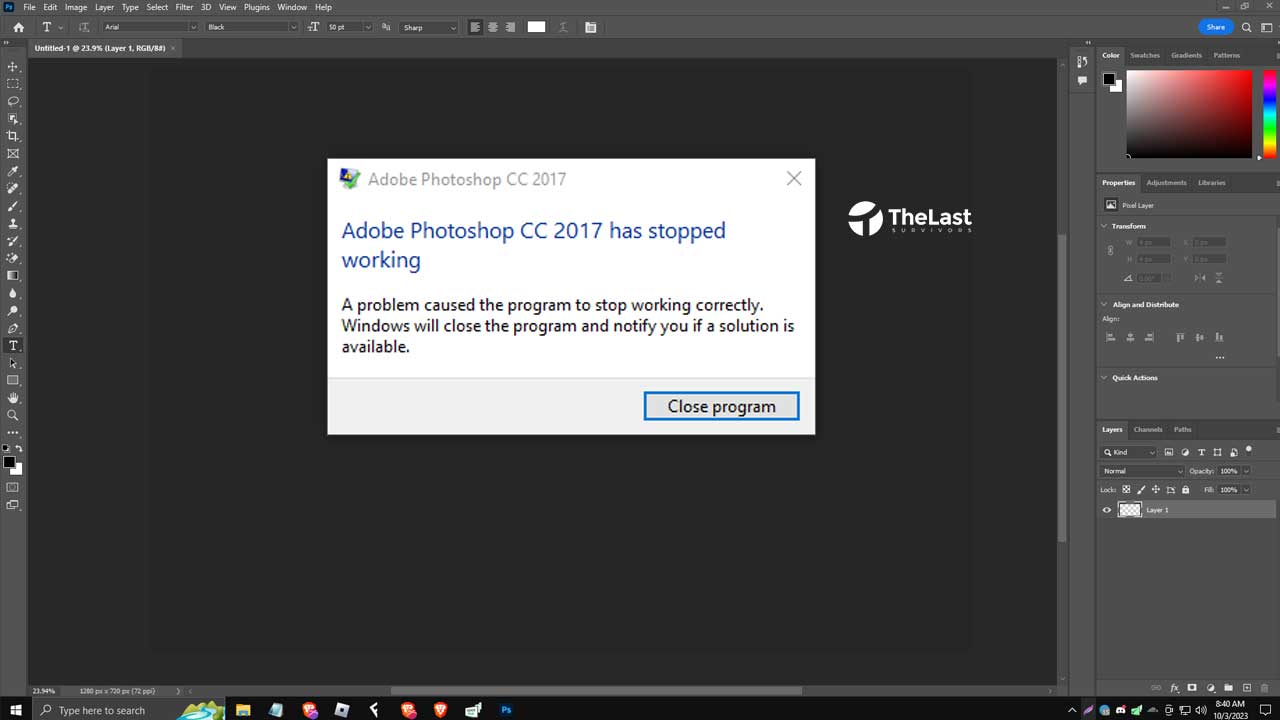Bagi kamu yang menggunakan VGA Nvidia, bisa memaksimalkan kinerjanya dengan mengaktifkan fitur CUDA di beberapa aplikasi editing seperti Adobe Premiere Pro.
Pada fitur ini juga terdapat API yang dapat membuat proses kinerja VGA Nvidia sendiri semakin baik, terutama ketika melakukan rendering.
Tapi sayangnya, fitur CUDA ini tidak aktif secara otomatis pada semua VGA Nvidia. Oleh sebab itu, melalui artikel ini kami ingin menjelaskan cara untuk mengaktifkan fitur CUDA di Premiere Pro.
Cara Mengaktifkan Fitur CUDA di Premiere Pro CS6
Metode 1: Custom Editor Text
Mula-mula kamu bisa mengaktifkannya dengan memodifikasi file CUDA. File ini biasanya sudah ada kok di folder Premiere Pro.
Nantinya kamu hanya harus menyesuaikan VGA yang dipakai saja lewat file CUDA tersebut. Lalu fitur CUDA bisa langsung diaktifkan pada Premiere Pro.
Kalau ingin lebih jelas, bisa lihat caranya di bawah ini:
Step 1: Silahkan tekan Windows + R untuk membuka Windows Run.
Step 2: Ketik dxdiag dan tekan Enter.
Step 3: Lihat VGA yang dipakai pada laptop atau PC kamu.
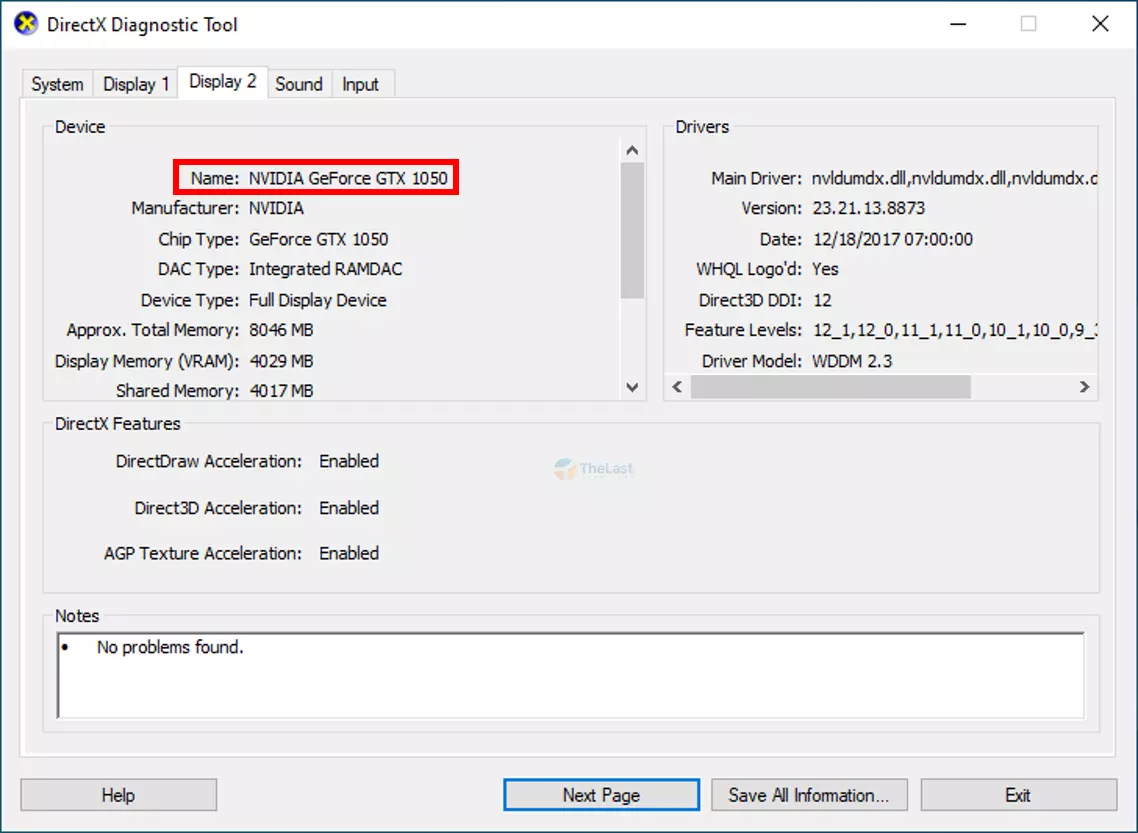
Step 4: Kalau sudah, selanjutnya buka File Location dari Adobe Premiere Pro.
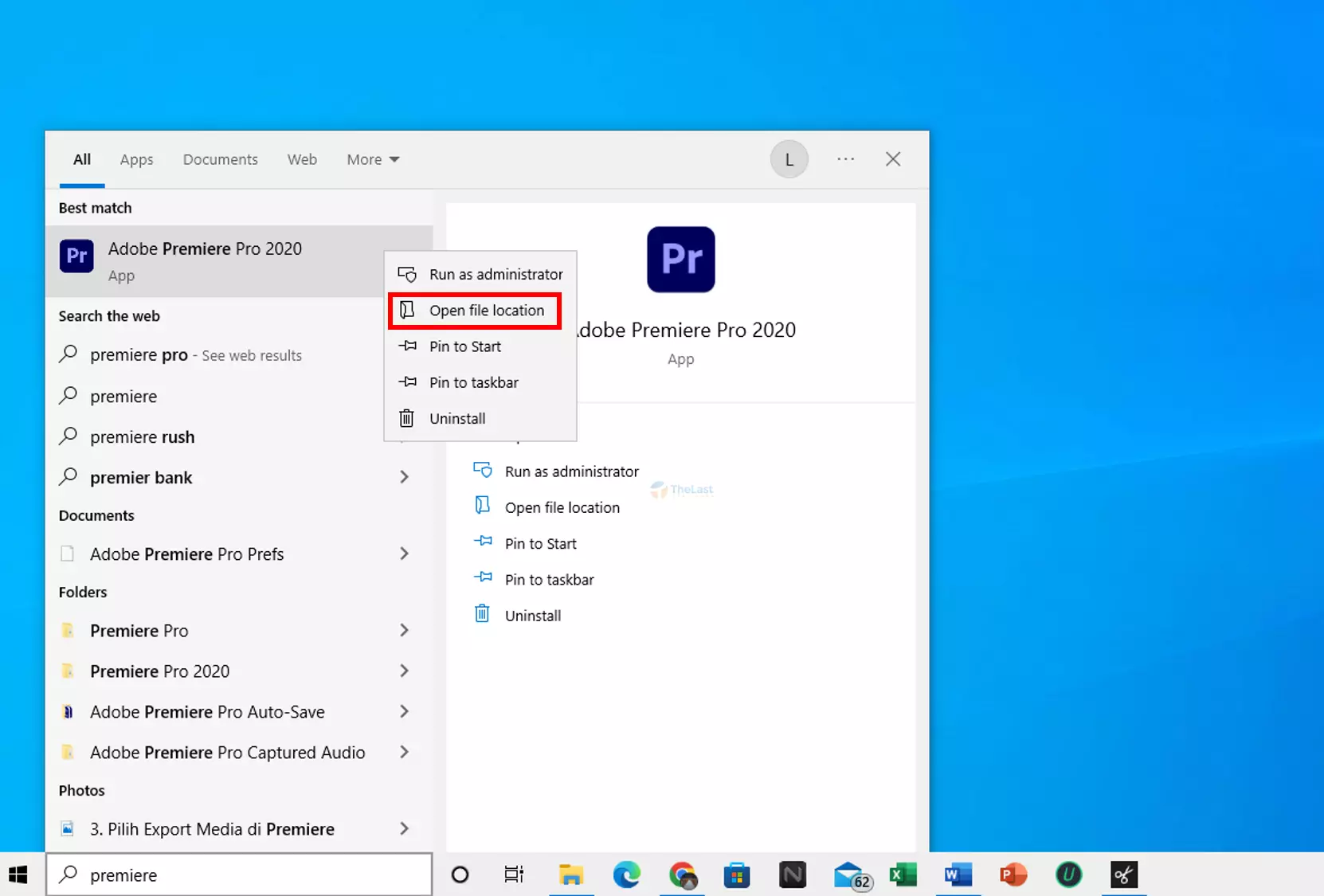
Step 5: Setelah diarahkan ke folder Premiere, kamu bisa tekan Shift + Klik kanan dan pilih Open Powershell Window Here.
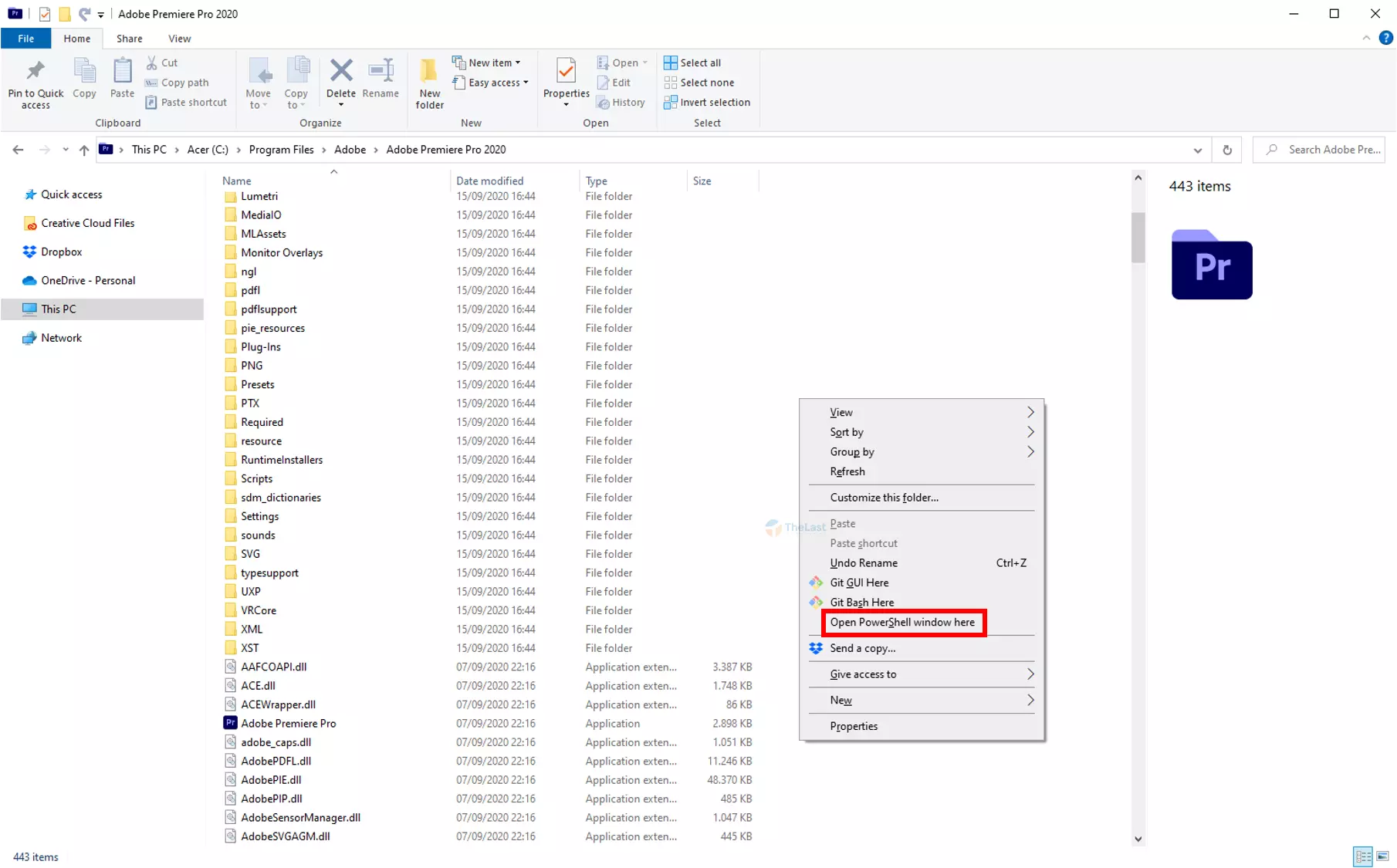
Step 6: Lalu masukkan perintah GPUSniffer dan tekan Enter.
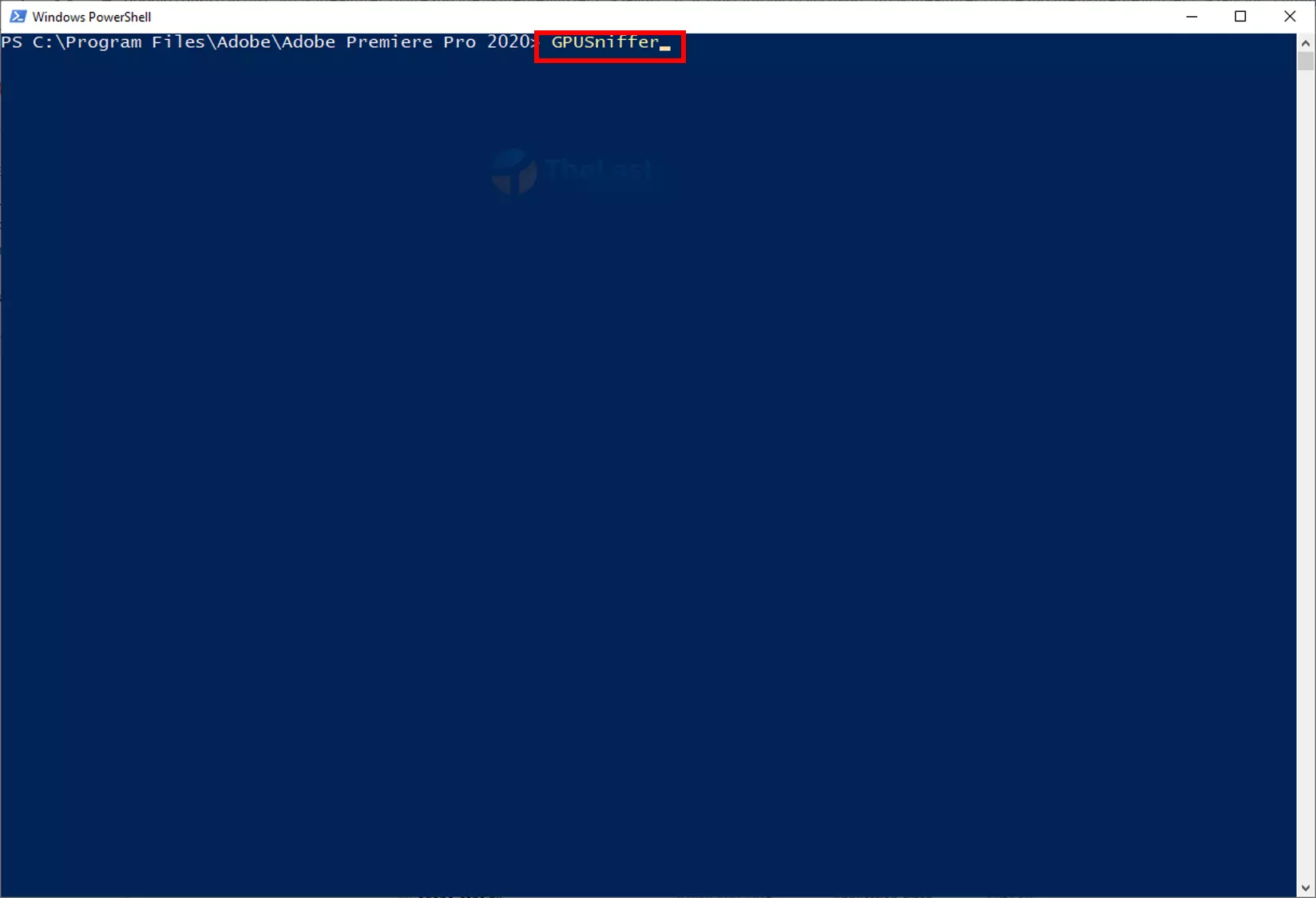
Step 7: Kalau sudah, selanjutnya buka File Location dari Adobe Premiere kembali. Lalu cari file cuda_supported_cards.txt.
Step 8: Misalnya sudah ketemu, kamu bisa klik kanan dan pilih Open With Notepad.
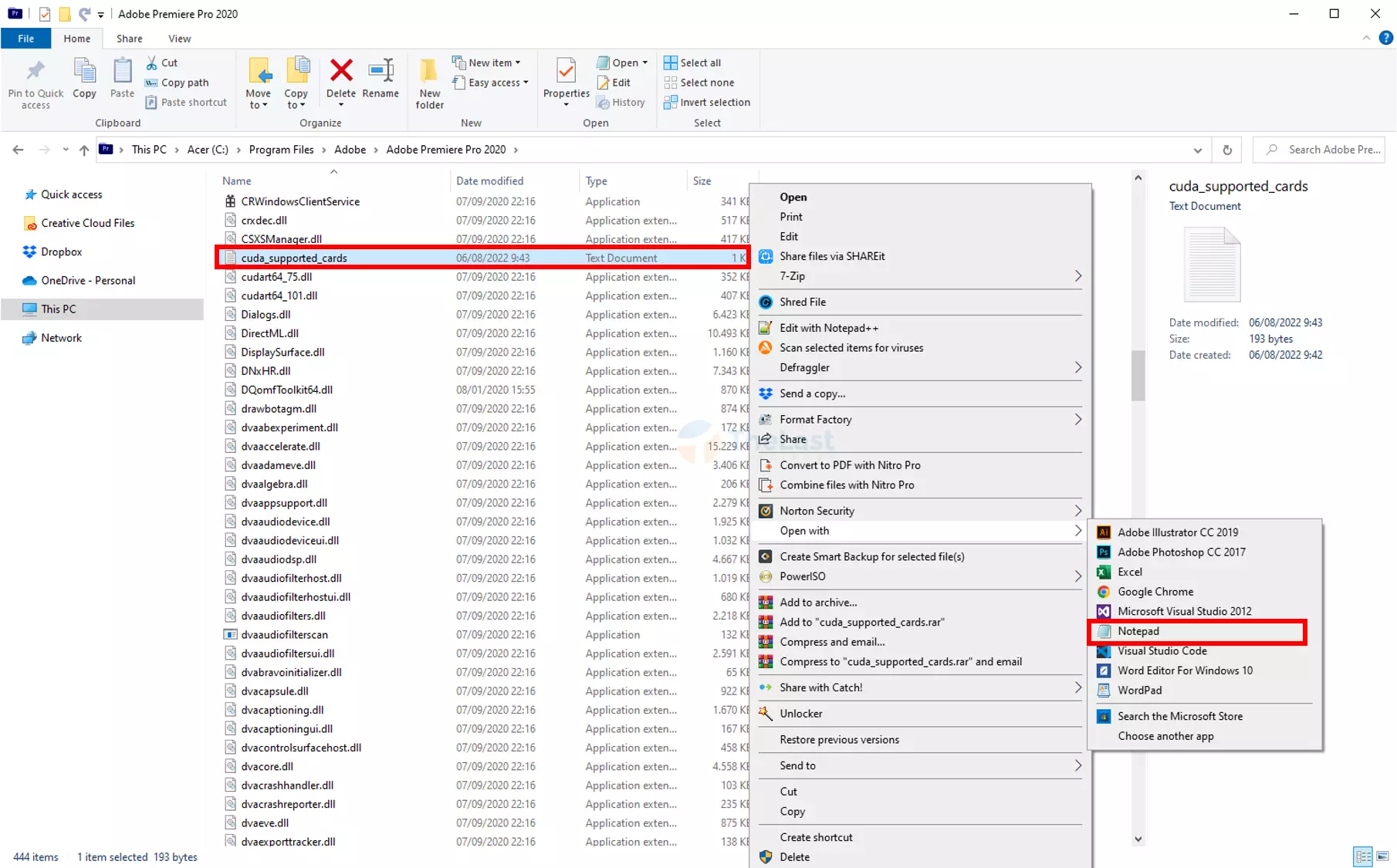
Step 9: Masukkan jenis VGA kamu ke dalam file tersebut dan tekan Ctrl + S untuk menyimpannya.
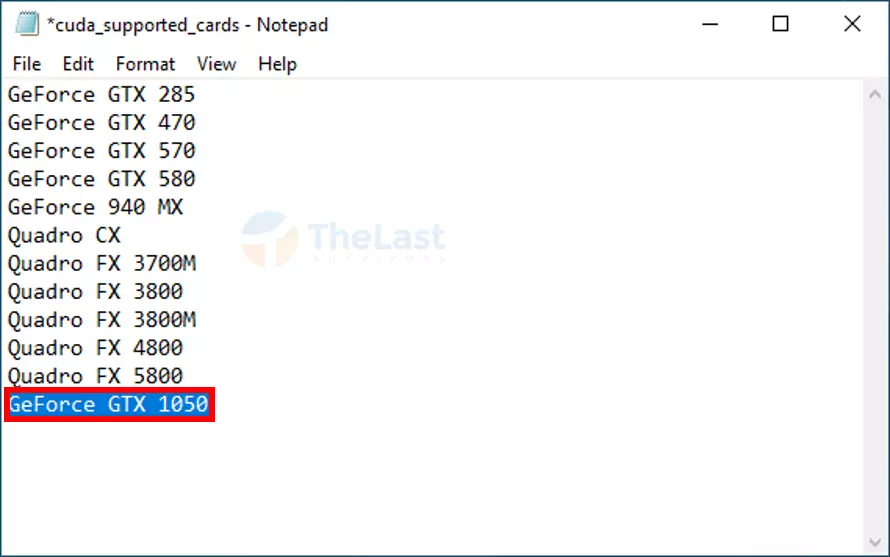
Step 10: Terakhir, kamu bisa buka Adobe Premiere Pro. Lalu buat New Project dan pada kolom Renderer pilih opsi Mercury Playback Engine GPU Acceleration (CUDA).
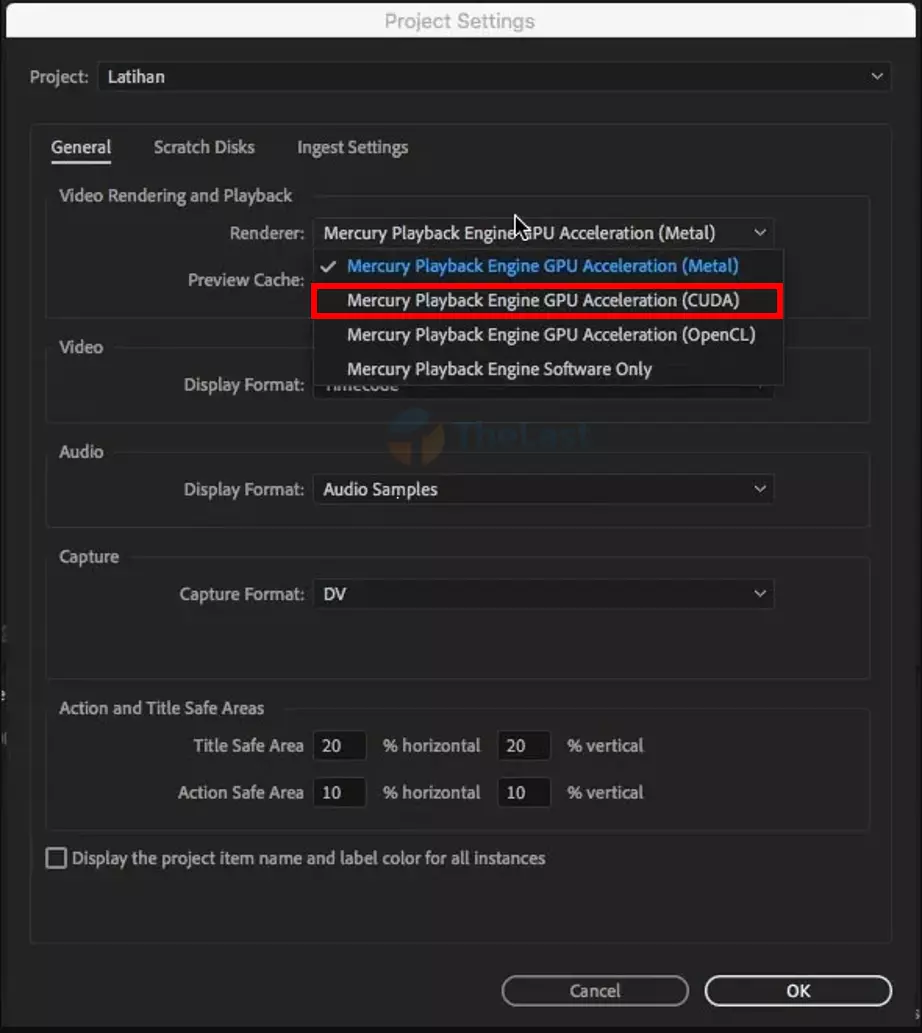
Baca Juga: Cara Menghilangkan Suara di InShot pada Video
Metode 2: Program CUDA
Selanjutnya ada cara yang lebih praktis, yaitu dengan menggunakan program bernama CUDA. Lewat cara ini, kamu tidak perlu repot-repot mengedit file CUDA supported card.
Karena kamu hanya perlu menjalankan programnya, lalu memilih opsi khusus saja. Nantinya program CUDA akan aktif secara otomatis.
Langkah-langkah lebih jelasnya, seperti berikut:
Langkah 1: Silahkan download program CUDA lebih dulu.
| Nama | Cuda.zip |
| Jenis | Arsip zip |
| Ukuran | 6 KB |
| Link Download | s.id/1feBt |
Langkah 2: Kalau sudah, silahkan Extract Files.
Langkah 3: Klik kanan pada program Cuda.bat dan pilih Run as Administrator.
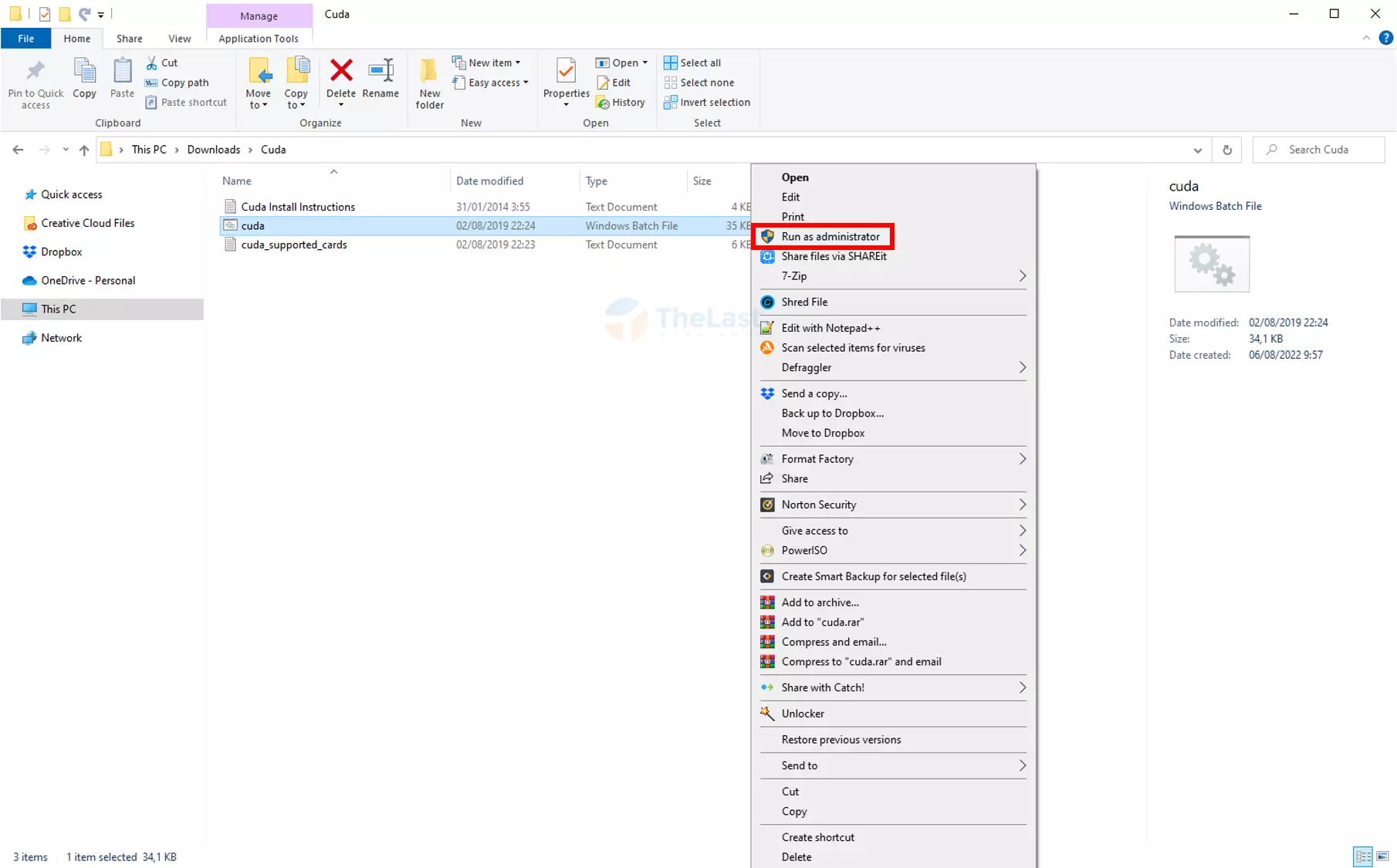
Langkah 4: Selanjutnya pilih versi Adobe Premiere Pro yang kamu pakai. Misalnya disini kamu pakai Premiere Pro CS6, maka langsung ketik 3 saja.
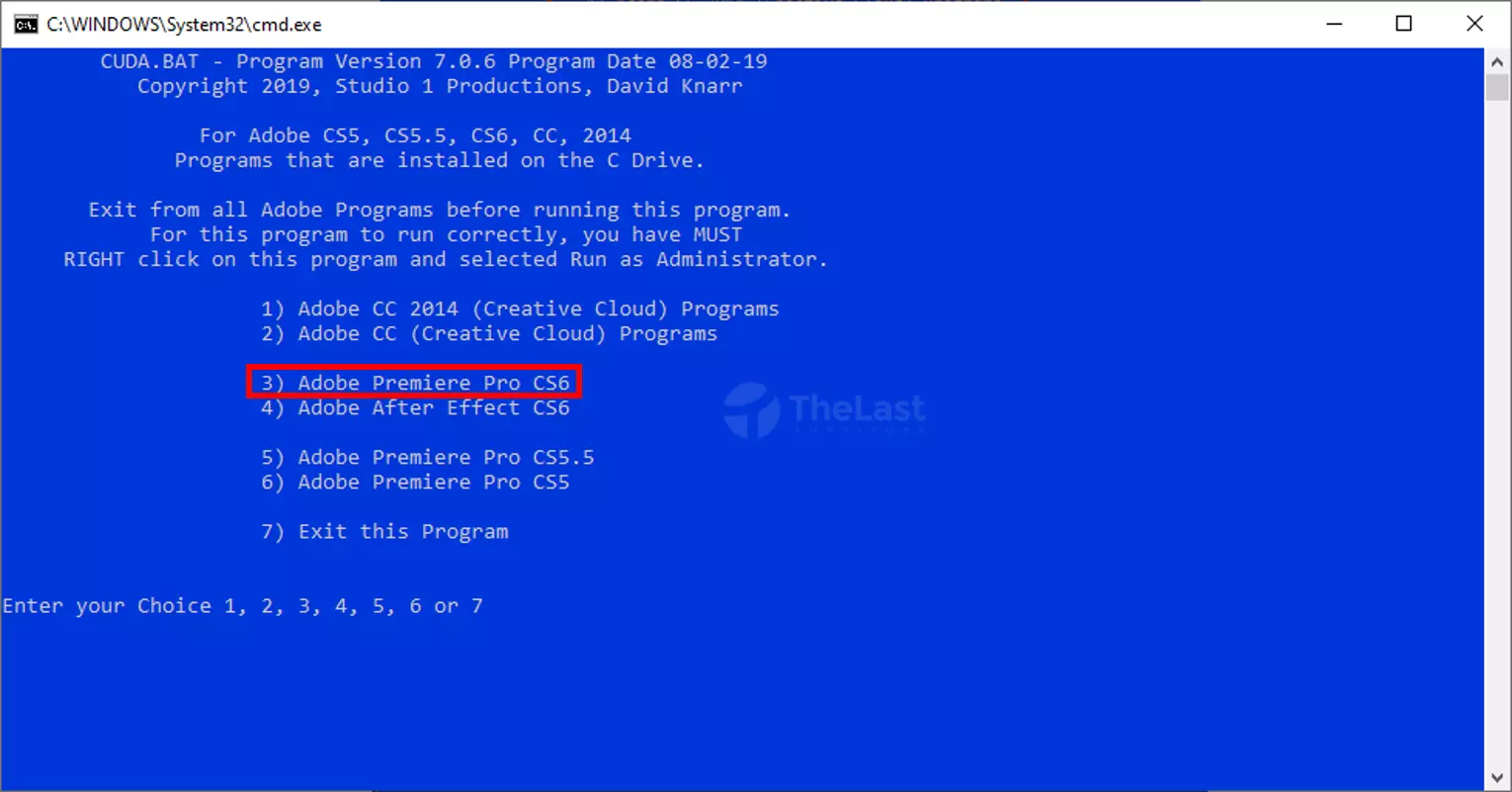
Langkah 5: Kemudian kamu bisa coba buka Adobe Premiere Pro kembali. Nantinya tinggal buat New Project dan pilih opsi Mercury Playback Engine GPU Acceleration (CUDA).
Apakah Fitur CUDA Sudah Aktif di Versi CC?
Fitur CUDA ini umumnya tidak aktif secara default di Adobe versi CC. Oleh karena itu, kamu bisa aktifkan sendiri lebih dulu, baik itu dengan mengedit file cuda_supported_card.txt atau lewat program cuda.bat.
Demikianlah dua cara untuk mengaktifkan fitur CUDA Nvidia di Premiere Pro. Apabila ada pertanyaan seputar pembahasan kita di atas, boleh kirim ke kolom komentar di bawah.
Selamat mencoba!